Povezivanje Bluetooth uređaja sa telefonom pomoću aplikacije SmartThings
Bluetooth uređaji su praktični i lakši za korišćenje sa SmartThings i kompatibilnim uređajima, kao što su slušalice i zvučnici koji se mogu lako povezati sa aplikacijom SmartThings na vašem telefonu.
Radi lakšeg korišćenja, upareni uređaji ostaju povezani sa vašim telefonom čak i ako izađete iz aplikacije SmartThings.
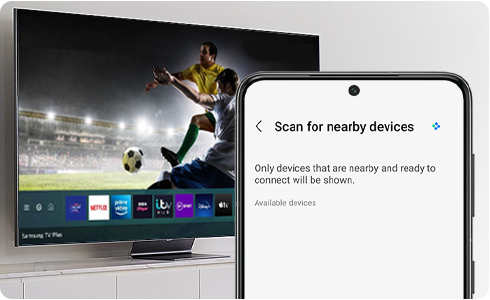
Pomoću aplikacije SmartThings možete da nadgledate i kontrolišete svoje pametne uređaje ili uređaje direktno sa telefona. Bez obzira da li ste zaboravili da isključite TV pre nego što ste jutros izašli iz kuće ili želite da se svetlo automatski pali uveče kada stignete sa posla, SmartThings će sve pokriti. Da biste podesili SmartThings i počeli da uživate u svim pogodnostima povezanog doma, sledite ove korake:
Na vašem Galaxy telefonu
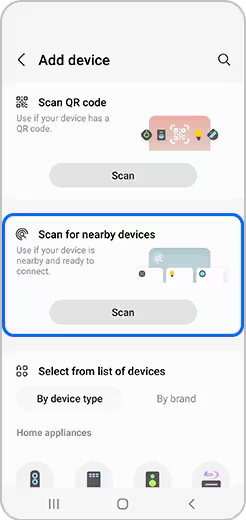
Na vašem iPhone-u
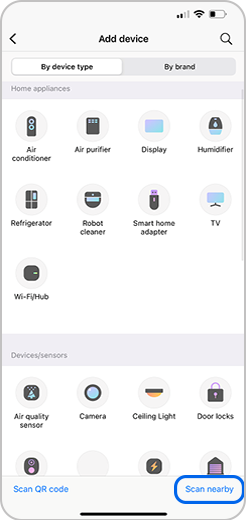
Spojeni Bluetooth uređaji mogu se pronaći na panelu uređaja.
Na vašem Galaxy telefonu
Samo prevucite nadole od vrha ekrana koristeći dva prsta da biste otvorili panel za brza podešavanja, a zatim kucnite na Kontrola uređaja. Dodirnite željeni Bluetooth uređaj da biste videli njegova dostupna podešavanja ili ga ponovo povežite ako trenutno nije uparen. Ovaj panel je dostupan samo na telefonima koji koriste Android 10 ili noviji.
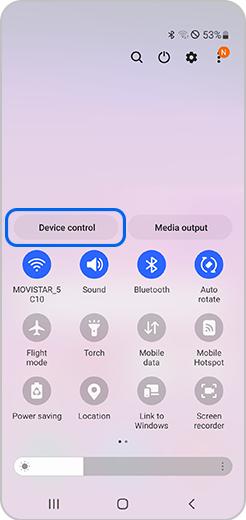
Na vašem iPhone-u
Idite do Podešavanja i otvorite ih, a zatim kucnite na Bluetooth. Na ovoj strani pojaviće se uređaji koji su trenutno upareni ili su bili upareni ranije. Ako uređaj trenutno nije uparen, uverite se da je Bluetooth omogućen, a zatim dodirnite željeni uređaj da biste se povezali sa njim. Takođe možete da dodirnete ikonu informacija sa desne strane uređaja za dodatna podešavanja.
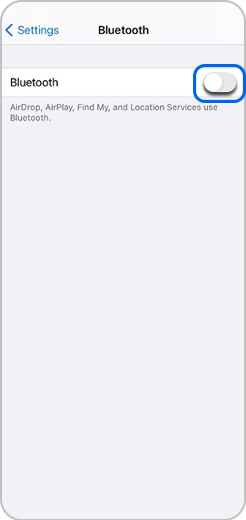
Da li vam je ovaj sadržaj pomogao ?
Zahvaljujemo na povratnim informacijama
Odgovorite na sva pitanja.
Code to Open Chat Window





